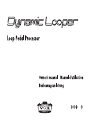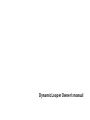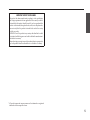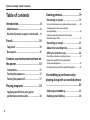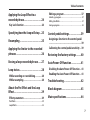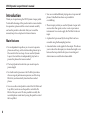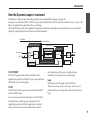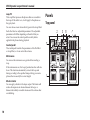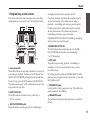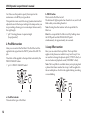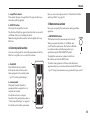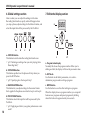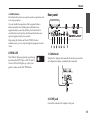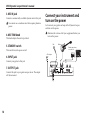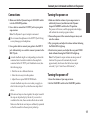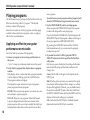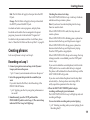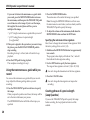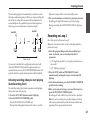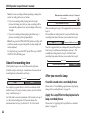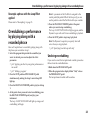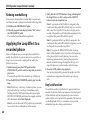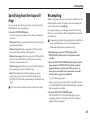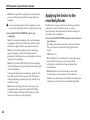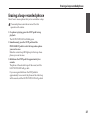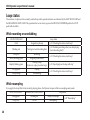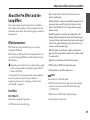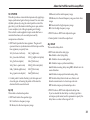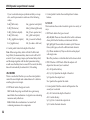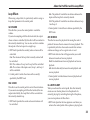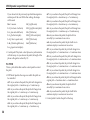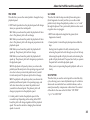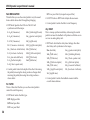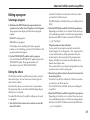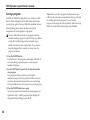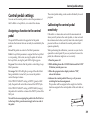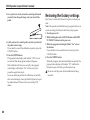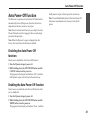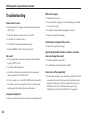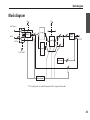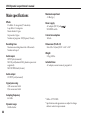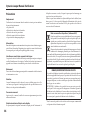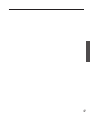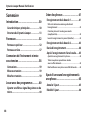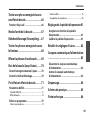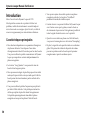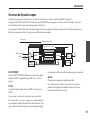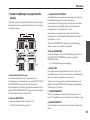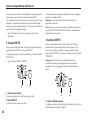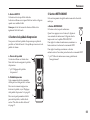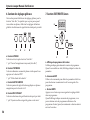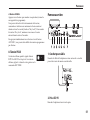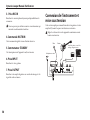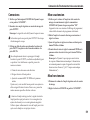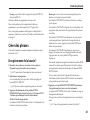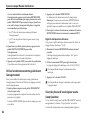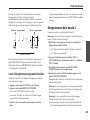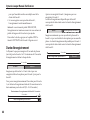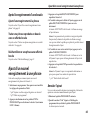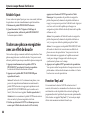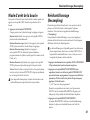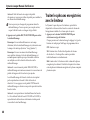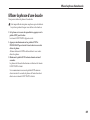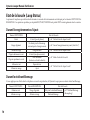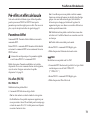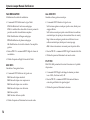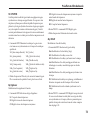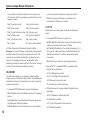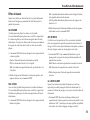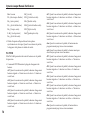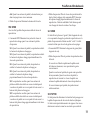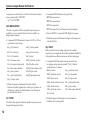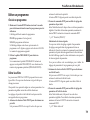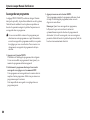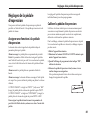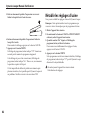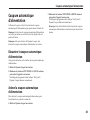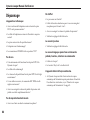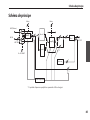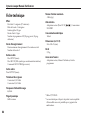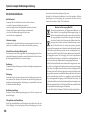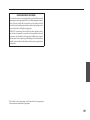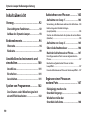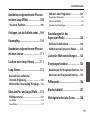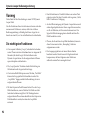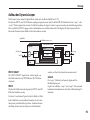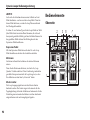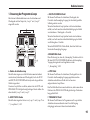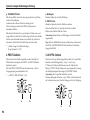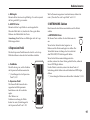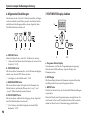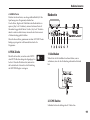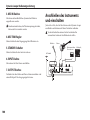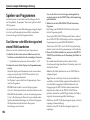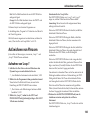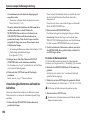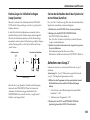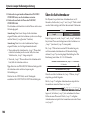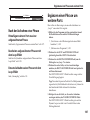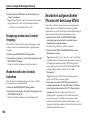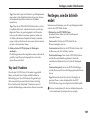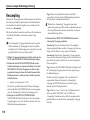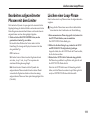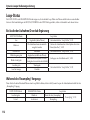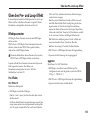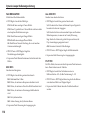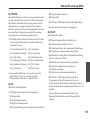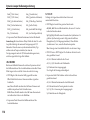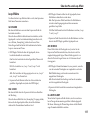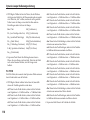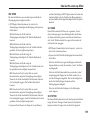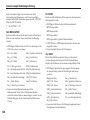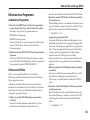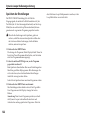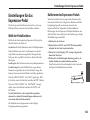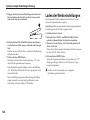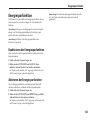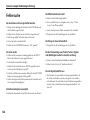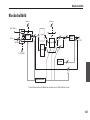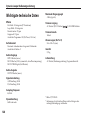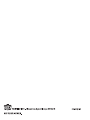Vox Dynamic Looper – VDL1 Bedienungsanleitung
- Kategorie
- Musikinstrumente
- Typ
- Bedienungsanleitung
Seite wird geladen ...
Seite wird geladen ...
Seite wird geladen ...
Seite wird geladen ...
Seite wird geladen ...
Seite wird geladen ...
Seite wird geladen ...
Seite wird geladen ...
Seite wird geladen ...
Seite wird geladen ...
Seite wird geladen ...
Seite wird geladen ...
Seite wird geladen ...
Seite wird geladen ...
Seite wird geladen ...
Seite wird geladen ...
Seite wird geladen ...
Seite wird geladen ...
Seite wird geladen ...
Seite wird geladen ...
Seite wird geladen ...
Seite wird geladen ...
Seite wird geladen ...
Seite wird geladen ...
Seite wird geladen ...
Seite wird geladen ...
Seite wird geladen ...
Seite wird geladen ...
Seite wird geladen ...
Seite wird geladen ...
Seite wird geladen ...
Seite wird geladen ...
Seite wird geladen ...
Seite wird geladen ...
Seite wird geladen ...
Seite wird geladen ...
Seite wird geladen ...
Seite wird geladen ...
Seite wird geladen ...
Seite wird geladen ...
Seite wird geladen ...
Seite wird geladen ...
Seite wird geladen ...
Seite wird geladen ...
Seite wird geladen ...
Seite wird geladen ...
Seite wird geladen ...
Seite wird geladen ...
Seite wird geladen ...
Seite wird geladen ...
Seite wird geladen ...
Seite wird geladen ...
Seite wird geladen ...
Seite wird geladen ...
Seite wird geladen ...
Seite wird geladen ...
Seite wird geladen ...
Seite wird geladen ...
Seite wird geladen ...
Seite wird geladen ...
Seite wird geladen ...
Seite wird geladen ...
Seite wird geladen ...
Seite wird geladen ...
Seite wird geladen ...
Seite wird geladen ...
Seite wird geladen ...
Seite wird geladen ...
Seite wird geladen ...
Seite wird geladen ...
Seite wird geladen ...
Seite wird geladen ...
Seite wird geladen ...
Seite wird geladen ...
Seite wird geladen ...
Seite wird geladen ...
Seite wird geladen ...
Seite wird geladen ...
Seite wird geladen ...
Seite wird geladen ...
Seite wird geladen ...
Seite wird geladen ...
Seite wird geladen ...
Seite wird geladen ...
Seite wird geladen ...
Seite wird geladen ...

Dynamic Looper Bedienungsanleitung

88
Dynamic Looper Bedienungsanleitung
Vorsichtsmaßnahmen
Aufstellungsort
Vermeiden Sie das Aufstellen des Geräts an Orten, an denen
• es direkter Sonneneinstrahlung ausgesetzt ist;
• hohe Feuchtigkeit oder Extremtemperaturen auftreten können;
• Staub oder Schmutz in großen Mengen vorhanden sind;
• das Gerät Erschütterungen ausgesetzt sein kann.
• in der Nähe eines Magnetfeldes.
Stromversorgung
Schließen Sie das optionale Netzteil nur an eine geeignete Steckdose an. Ver-
binden Sie es niemals mit einer Steckdose einer anderen Spannung.
Störeinflüsse auf andere Elektrogeräte
Dieser kann bei in der Nähe aufgestellten Rund-funkempfängern oder Fern-
sehgeräten Empfangsstörungen hervorrufen. Betreiben Sie solche Geräte nur
in einem geeigneten Abstand von diesem Erzeugnis.
Bedienung
Vermeiden Sie bei der Bedienung von Schaltern und Reglern unangemessenen
Kraftaufwand.
Reinigung
Bei auftretender Verschmutzung können Sie das Gehäuse mit einem trocke-
nen, sauberen Tuch abwischen. Verwenden Sie keinerlei Flüssigreiniger wie
beispielsweise Reinigungsbenzin, Verdünnungs- oder Spülmittel. Verwenden
Sie niemals brennbare Reiniger.
Bedienungsanleitung
Bewahren Sie diese Bedienungsanleitung gut auf, falls Sie sie später noch
einmal benötigen.
Flüssigkeiten und Fremdkörper
Stellen Sie niemals Behältnisse mit Flüssigkeiten in der Nähe des Geräts auf.
Wenn Flüssigkeit in das Gerät gelangt, können Beschädigung des Geräts,
Feuer oder ein elek-trischer Schlag die Folge sein.
Beachten Sie, daß keinerlei Fremdkörper in das Gerät gelangen. Sollte ein
Fremdkörper in das Gerät gelangt sein, so trennen Sie es sofort vom Netz.
Wenden Sie sich dann an Ihren VOX-Fachhändler
Hinweis zur Entsorgung (Nur EU)
Wenn Sie das Symbol mit der „durchgekreuzten Mülltonne“ auf
Ihrem Produkt, der dazugehörigen Bedienungsanleitung, der
Batterie oder dem Batteriefach sehen, müssen Sie das Produkt in
der vorgeschriebenen Art und Weise entsorgen. Dies bedeutet,
dass dieses Produkt mit elektrischen und elektronischen Kom-
ponenten nicht mit dem normalen Hausmüll entsorgt werden
darf. Für Produkte dieser Art existiert ein separates, gesetzlich
festgelegtes Entsorgungssystem. Gebrauchte elektrische und elektronische
Geräte müssen separat entsorgt werden, um ein umweltgerechtes Recy-
cling sicherzustellen. Diese Produkte müssen bei benannten Sammelstel-
len abgegeben werden. Die Entsorgung ist für den Endverbraucher
kostenfrei! Bitte erkundigen sie sich bei ihrer zuständigen Behörde, wo
sie diese Produkte zur fachgerechten Entsorgung abgeben können.
Falls ihr Produkt mit Batterien oder Akkumulatoren ausgerüstet ist, müs-
sen sie diese vor Abgabe des Produktes entfernen und separat entsorgen
(siehe oben). Die Abgabe dieses Produktes bei einer zuständigen Stelle
hilft ihnen, dass das Produkt umweltgerecht entsorgt wird. Damit leisten
sie persönlich einen nicht unerheblichen Beitrag zum Schutz der Umwelt
und der menschlichen Gesundheit vor möglichen negativen Effekten
durch unsachgemäße Entsorgung von Müll. Batterien oder Akkus, die
Schadstoffe enthalten, sind auch mit dem Symbol einer durchgekreuzten
Mülltonne gekennzeichnet. In der Nähe zum Mülltonnensymbol befindet
sich die chemische Bezeichnung des Schadstoffes.
Cd oder NiCd steht für Cadmium, Pb für Blei und Hg für Quecksilber.

89
WICHTIGER HINWEIS FÜR KUNDEN
Dieses Produkt wurde unter strenger Beachtung von Spezifikationen und
Spannungsanforderungen hergestellt, die im Bestimmungsland gelten.
Wenn Sie dieses Produkt über das Internet, per Postversand und/oder
mit telefonischer Bestellung gekauft haben, müssen Sie bestätigen, dass
dieses Produkt für Ihr Wohngebiet ausgelegt ist.
WARNUNG: Verwendung dieses Produkts in einem anderen Land als
dem, für das es bestimmt ist, verwendet wird, kann gefährlich sein und
die Garantie des Herstellers oder Importeurs hinfällig lassen werden.
Bitte bewahren Sie diese Quittung als Kaufbeleg auf, da andernfalls das
Produkt von der Garantie des Herstellers oder Importeurs ausgeschlossen
werden kann.
* Alle Produkt- und Firmennamen sind Warenzeichen oder eingetragene
Warenzeichen der betreffenden Eigentümer.

90
Dynamic Looper Bedienungsanleitung
Inhaltsübersicht
Vorweg ............................................. 92
Die wichtigsten Funktionen .....................92
Aufbau des Dynamic Looper....................93
Bedienelemente .............................. 94
Oberseite ...................................................94
Rückseite ...................................................99
Anschließen des Instruments und
einschalten .....................................100
Anschlüsse ...............................................101
Einschalten ..............................................101
Ausschalten .............................................101
Spielen von Programmen .............102
Das Gitarren- oder Mikrofonsignal mit
einem Effekt bearbeiten ........................102
Aufzeichnen von Phrasen .............103
Aufnahme von ‘Loop 1’ ...........................103
Verwendung des Metronoms während der Aufnahme ...104
Exakte Länge der Schleifen festlegen
(Loop Quantize) ......................................................................105
Starten der Aufnahme durch das Spielen der ersten Noten
(Auto Rec) .................................................................................105
Aufnahme von ‘Loop 2’ ...........................105
Über die Aufnahmedauer ......................106
Nach der Aufnahme einer Phrase ..........107
Hinzufügen weiterer Parts zu einer aufgezeichneten
Phrase........................................................................................107
Bearbeiten aufgezeichneter Phrasen mit dem
Loop-Effekt...............................................................................107
Erneute Aufnahme einer Phrase mit dem Loop-Effekt ....107
Ergänzen einer Phrase um
weitere Parts ..................................107
Rückgängig machen des
Overdub-Vorgangs .................................108
Wiederherstellen der
Overdub-Aufnahme ...............................108

91
Inhaltsübersicht
Bearbeiten aufgezeichneter Phrasen
mit dem Loop-Effekt .....................108
‘Key Lock’-Funktion ................................109
Festlegen, wie die Schleife endet
...109
Resampling ....................................110
Bearbeiten aufgezeichneter Phrasen
mit dem Limiter .............................111
Löschen einer Loop-Phrase ..........111
Loop-Status ....................................112
Bei laufender Aufnahme/
Overdub-Ergänzung ...............................112
Während des ‘Resampling’-Vorgangs ...112
Über den Pre- und Loop-Effekt ....113
Effektparameter ......................................113
Pre-Effekte ................................................................................113
Loop-Effekte ............................................................................117
Editieren eines Programms ....................121
Anwahl eines Programms .....................................................121
Editieren der Effekte ...............................................................121
Speichern der Einstellungen ................................................122
Einstellungen für das
Expression-Pedal ...........................123
Wahl der Pedalfunktion .........................123
Kalibrieren des Expression-Pedals ........123
Laden der Werkseinstellungen .....124
Energiesparfunktion ..................... 125
Deaktivieren der Energiesparfunktion
...125
Aktivieren der Energiesparfunktion .....125
Fehlersuche ....................................126
Blockschaltbild ..............................127
Wichtigste technische Daten ........128

92
Dynamic Looper Bedienungsanleitung
Vorweg
Vielen Dank für Ihre Entscheidung zu einem VOX Dynamic
Looper Pedal.
Um alle Funktionen dieses Geräts kennen zu lernen und ohne
nennenswerte Probleme zu nutzen, sollten Sie sich diese
Bedienungsanleitung vollständig durchlesen. Legen Sie sie
danach an einen Ort, wo Sie sie bei Bedarf auch wiederfinden.
Die wichtigsten Funktionen
• Zwei separate Schleifen („Loops“) erlauben die Aufnahme
zweier Phrasen mit einer Aufnahmedauer von insgesamt 90
Sekunden (für beide Loops). Mit den Fußtastern des
Dynamic Looper können Sie die aufgezeichneten Phrasen
separat abspielen und bearbeiten.
• Die „Loop Quantize“-Funktion erlaubt die Erstellung von
Schleifen mit exakt der gewünschten Länge.
• Zwei interne Multi-Effektprozessoren: Mit dem „Pre-Effekt“
können die live gespielten Parts bearbeitet werden. Der
„Loop-Effekt“ dagegen erlaubt die Bearbeitung der zuvor
aufgezeichneten Phrasen.
• Mit dem Expression-Pedal können Sie den Pre- oder Loop-
Effekt beeinflussen, was im Falle des Pre-Effekts auch bei
laufender Aufnahme möglich ist. Die Wiedergabe einer
aufgezeichneten Phrase kann ebenfalls mit dem Expression-
Pedal beeinflusst werden, das dann den Loop-Effekt
ansteuert.
• Eine Schleife kann im Overdub-Verfahren um weitere Parts
ergänzt werden. Für diese Overdubs steht sogar eine „Undo/
Redo“-Funktion zur Verfügung.
• An den Mikrofoneingang des Dynamic Looper können auch
andere Signalquellen als eine Gitarre angeschlossen werden,
so z.B. ein Mikrofon, ein Percussion-Instrument usw. Das
Signal des Mikrofoneingangs kann ebenfalls mit dem Pre-
Effekt bearbeitet werden.
• Phrasen, die Sie mit dem Loop-Effekt bearbeiten, können in
dieser Form erneut mit der „Resampling“-Funktion
aufgenommen werden.
• Das Ausgangssignal kann mit einem Master-Limiter
bearbeitet werden. Damit lassen sich Pegelunterschiede
kompensieren, die beim Ergänzen einer Schleife um
zahlreiche weitere Parts unweigerlich sind.

93
Vorweg
Aufbau des Dynamic Looper
Der Dynamic Looper umfasst folgende Blöcke. (Siehe auch das Blockschaltbild auf S. 127.)
Das über die INPUT- oder MIC IN-Buchse empfangene Signal kann mit dem Pre-Effekt (PRE FX) bearbeitet und im „Loop 1“- oder
„Loop 2“-Puffer aufgezeichnet werden. Pre-Effekte bearbeiten das Signal vor dem Looper und werden also ebenfalls aufgezeichnet.
Der Loop-Effekt (LOOP FX) dagegen dient zum Bearbeiten einer Schleife während der Wiedergabe. Mit dem Expression-Pedal
können die Parameter dieses Effekts in Echtzeit beeinflusst werden.
MIC TRIM
INPUT (Gitarre)
MIC IN
Metronom
PRE FX
Master-
Limiter
PRE FX
TARGET
Ausgang
Signaluss
Aufnahme einer Loop
Schleifenwiedergabe
Programm
Loop1
Loop2
Schleife
Expression
-Pedal
LOOP FX
PRE FX TARGET
Mit „PRE FX TARGET“ legen Sie fest, welches Signal vom
Pre-Effekt bearbeitet wird: INPUT-Buchse, MIC IN-Buchse
oder beide.
PRE FX
Mit dem Pre-Effekt können die Signale der INPUT- oder MIC
IN-Buchse bearbeitet werden.
Es stehen 11 verschiedene Typen für den Pre-Effekt zur Wahl.
Jeder Effekt bietet zwei einstellbare Parameter, die sich nach
dem jeweils gewählten Effekttyp richten. Außerdem können
die Effektparameter mit dem Expression-Pedal bearbeitet
werden, was Ihre Parts oftmals interessanter macht.
Schleife
Die „Loops“ (Schleifen) zeichnen die Signale mit Pre-
Effektbearbeitung auf.
Es gibt zwei Schleifen: „Loop 1“ und „Loop 2“. Die maximale
kombinierte Aufnahmedauer der beiden Schleifen beträgt 90
Sekunden.

94
Dynamic Looper Bedienungsanleitung
LOOP FX
Auch nach der Aufnahme kann man eine Schleife noch mit
Effekt bearbeiten – und zwar mit dem Loop-Effekt. Wenn Sie
diesen Effekt aktivieren, werden die Loop-Phrasen während
der Wiedergabe bearbeitet.
Es stehen 11 verschiedene Typen für den Loop-Effekt zur Wahl.
Jeder Effekt bietet zwei einstellbare Parameter, die sich nach
dem jeweils gewählten Effekttyp richten. Bei Bedarf können Sie
den gewählten Effekt während der Wiedergabe mit dem
Expression-Pedal beeinflussen.
Expression-Pedal
Mit dem Expression-Pedal können Sie den Pre- oder Loop-
Effekt beeinflussen oder aber die Lautstärke einstellen.
Metronom
Sie können während der Aufnahme das interne Metronom
nutzen.
Wenn Sie das Metronom aktivieren, wird auch die „Loop
Quantize“-Funktion aktiviert. Diese Funktion legt anhand des
gewählten Tempos automatisch die Loop-Länge fest, so dass
Ihre Schleifen aus dem Stand „schön rund“ laufen.
Master-Limiter
Das Loop-Ausgangssignal kann mit dem Master-Limiter
bearbeitet werden. Der Limiter eignet sich einerseits für die
Pegelangleichung der beiden Schleifen und andererseits für die
Einstellung einer automatischen Balance zwischen den bereits
aufgezeichneten und neu hinzugefügten Signalen.
Bedienelemente
Oberseite
1
2
3
5
7
6
8
4

95
Bedienelemente
1. Steuerung der Programme/Loops
Hier können Schleifenfunktionen wie die Aufnahme und
Wiedergabe und das Tempo für „Loop 1“ und „Loop 2“
eingestellt werden.
a
b
c
g
f
e
d
a. Dioden der aktuellen Loop
Diese Dioden zeigen an, welche Schleife momentan bedient
werden kann (Aufnahme und Wiedergabe). Auch das STOP-
und REC/PLAY/OVERDUB-Pedal sind jeweils der gewählten
Schleife zugeordnet.
Um einen Loop-Puffer zu wählen, müssen Sie das STOP- und
PROGRAM UP-Pedal gleichzeitig betätigen. Damit wählen Sie
abwechselnd „Loop 1“ und „Loop 2“.
b. LOOP STATUS-Dioden
Diese Dioden zeigen den Status von „Loop 1“ und „Loop 2“ an.
) „Loop-Status“, S.112
c. REC/PLAY/OVERDUB-Pedal
Mit diesem Pedal kann die Aufnahme, Wiedergabe, der
Overdub- oder Resampling-Vorgang für die aktuell gewählte
Schleife gestartet werden.
Wenn der betreffende Loop-Speicher noch keine Aufnahme
enthält, wechselt man bei wiederholter Betätigung des Pedals
von Aufnahme→ Wiedergabe→ Overdub.
Wenn der betreffende Loop-Speicher bereits eine Aufnahme
enthält, wechselt man bei wiederholter Betätigung des Pedals
von Wiedergabe→ Overdub.
Wenn die RESAMPLING-Diode blinkt, dient das Pedal zum
Starten des Resampling-Vorgangs.
d. RESAMPLING-Diode
Diese Diode zeigt an, dass die „Resampling“-Funktion aktiv ist.
Mit dem REC/PLAY/OVERDUB-Pedal kann der Resampling-
Vorgang dann gestartet und angehalten werden.
) „Resampling“, S.110
e. STOP-Pedal
Mit diesem Pedal kann die Aufnahme, Wiedergabe bzw. der
Overdub- oder Resampling-Vorgang angehalten werden.
Außerdem erlaubt dieses Pedal das Löschen einer
aufgezeichneten Loop-Phrase.
Den Pre-Effektblock kann man deaktivieren, indem man dieses
Pedal und das PROGRAM UP-Pedal gleichzeitig ±2 Sekunden
lang gedrückt hält.
f. PROGRAM UP-Pedal
Mit diesem Pedal können Sie Programme und Loops wählen.
Außerdem kann man hiermit einen Overdub-Vorgang
rückgängig machen und danach wiederherstellen.

96
Dynamic Looper Bedienungsanleitung
g. TRIGGER/TAP-Pedal
Mit diesem Pedal starten Sie die aufgezeichnete Loop-Phrase
wieder ab dem Beginn.
Außerdem dient dieses Pedal zum Festlegen des
Metronomtempos und für die BPM-Synchronisation
bestimmter Effekte.
Mit diesem Pedal kann die „Loop Quantize“-Funktion ein- und
ausgeschaltet werden. Diese Funktion legt das Ende einer Schleife
bei der ersten Aufnahme immer an eine Stelle, die rhythmisch
Sinn macht. Somit läuft die Schleife hinterher schön rund.
) „Exakte Länge der Schleifen festlegen
(Loop Quantize)“, S.105
2. PRE FX-Sektion
Hier kann der Pre-Effekt eingestellt werden. Mit dem Pre-
Effekt können die Signale der INPUT- und MIC IN-Buchse
bearbeitet werden.
Mit dem PRE FX TARGET-Taster bestimmen Sie, welches
Eingangssignal genau bearbeitet wird.
) „d. PRE FX TARGET-Taster“, S.98
a
b
a. Wahlregler
Hiermit wählen Sie einen Pre-Effekttyp.
b. PRE FX-Taster
Hiermit schalten Sie den Pre-Effekt ein und aus.
Wenn der Effekt aktiv ist, leuchtet der Taster rot. Beim
Editieren des Effekts blinkt der Taster.
Anmerkung: Beim Drehen am Wahlregler wird der Pre-Effekt
eingeschaltet.
Tipp:Den Pre-Effektblock kann man deaktivieren, indem man
das STOP- und PROGRAM UP-Pedal simultan ±2 Sekunden
lang gedrückt hält.
3. LOOP FX-Sektion
Hier kann der Loop-Effekt eingestellt werden. Der Loop-Effekt
beeinflusst die Wiedergabe der „Loop 1“- und „Loop
2“-Phrasen. Mit diesem Effekt kann man die Tonhöhe der
Phrase („PITCH“-Effekt) ändern oder eine umgekehrte Fassung
des Wiedergabesignals hinzufügen („REVERSE“-Effekt).
Anmerkung:Der Loop-Effekt beeinflusst nur die
Phrasenwiedergabe der beiden „Loop“-Puffer und steht während
der Aufnahme oder eines Overdub-Vorgangs nicht zur Verfügung.
a
b

97
Bedienelemente
a. Wahlregler
Hiermit wählen Sie einen Loop-Effekttyp. Es wird nur jeweils
der hier gewählte Typ verwendet.
b. LOOP FX-Taster
Hiermit wird der Loop-Effekt ein- und ausgeschaltet.
Wenn der Effekt aktiv ist, leuchtet der Taster grün. Beim
Editieren des Effekts blinkt der Taster.
Anmerkung: Beim Drehen am Wahlregler wird der Loop-
Effekt eingeschaltet.
4. Expression-Pedal
Mit dem Expression-Pedal können Sie den Pre- oder Loop-
Effekt beeinflussen oder aber die Lautstärke einstellen.
a. Pedaldiode
Diese Diode zeigt an, welche Funktion
das Expression-Pedal momentan hat.
) „Einstellungen für das Expression-
Pedal“, S.123
b. Expression-Pedal
Mit diesem Pedal können Sie den
zugeordneten Effektparameter
beeinflussen oder die Lautstärke
regeln.
Alles Weitere zur
Funktionszuordnung des Pedals
finden Sie unter „Einstellungen für
das Expression-Pedal“ auf S. 123.
a
b
Welche Parameter angesteuert werden können, erfahren Sie
unter „Über den Pre- und Loop-Effekt“ auf S. 113.
5. METRONOME-Sektion
Hier können Sie das Metronom einstellen und die Taktart
wählen.
a. METRONOME-Taster
Mit diesem Taster schalten Sie das Metronom ein/
aus.
Wenn Sie den Taster drücken, beginnt er zu
blinken und das Metronom beginnt zu zählen. Der
Taster blinkt immer im Tempo, das Sie zuletzt mit
dem TRIGGER/TAP-Pedal eingestellt haben.
Wenn Sie die Metronomeinstellungen ändern
möchten, müssen Sie diesen Taster gedrückt halten, während
Sie am EDIT-Regler drehen.
Um die Taktart zu ändern, müssen Sie diesen Taster ±2
Sekunden gedrückt halten und anschließend am EDIT-Regler
drehen.
) „Verwendung des Metronoms während der Aufnahme“, S.104
a

98
Dynamic Looper Bedienungsanleitung
6. Allgemeine Einstellungen
Hier können Sie die „Auto Rec“-Funktion einstellen, festlegen,
was beim Anhalten einer Phrase passiert, den Master-Limiter
einstellen und den Eingang wählen, dessen Signal mit dem
Pre-Effekt bearbeitet werden soll.
ba
c
d
a. AUTO REC-Taster
Hiermit schalten Sie die „Auto Rec“-Funktion ein und aus.
) „Starten der Aufnahme durch das Spielen der ersten Noten
(Auto Rec)“, S.105
b. STOP MODE-Taster
Mit diesem Taster bestimmen Sie, wie die Phrasenwiedergabe
anhält, wenn Sie den STOP-Taster drücken.
) „Festlegen, wie die Schleife endet“, S.109
c. MASTER LIMITER-Taster
Mit diesem Taster haben Sie Zugriff auf die Parameter des
Master-Limiters, mit dem die Phrasen des „Loop 1“- und
„Loop 2“-Puffers bearbeitet werden können.
d. PRE FX TARGET-Taster
Mit diesem Taster wählen Sie den Eingang, dessen Signal mit
dem Pre-Effekt bearbeitet werden soll.
) „Das Gitarren- oder Mikrofonsignal mit einem Effekt
bearbeiten“, S.102
7. EDIT/WRITE/Display-Sektion
c
a
b
d
a. Programm-/Werte-Display
Normalerweise wird hier die Programmnummer angezeigt.
Wenn Sie einen Effekt editieren, zeigt das Display den
Parameterwert an.
b. EDIT-Regler
Mit diesem Regler können Sie Parameterwerte einstellen oder
den Zielspeicher für ein neues Programm wählen.
c. WRITE-Taster
Drücken Sie diesen Taster, um die aktuellen Effekteinstellungen
zu speichern.
Wenn das Display eine Programmnummer anzeigt können Sie
zwischen dem User- und Preset-Bereich hin und her wechseln,
indem Sie diesen Taster ±2 Sekunden lang gedrückt halten.

99
Bedienelemente
d. CANCEL-Taster
Drücken Sie diesen Taster, um den gewählten Befehl (z.B. die
Speicherung eines Programms) abzubrechen.
Um die Taster, Regler und Wahlschalter des Bedienfeldes zu
sperren („Key Lock“-Funktion), müssen Sie diesen Taster ±2
Sekunden lang gedrückt halten. Um die „Key Lock“-Funktion
danach wieder zu deaktivieren, müssen Sie den Taster erneut
±2 Sekunden lang gedrückt halten.
Wenn Sie diesen Taster gemeinsam mit dem AUTO REC-Taster
betätigen, springen Sie in Zehnerschritten durch die
Programme.
8. PEAK-Diode
Diese Diode leuchtet, wenn der an der INPUT-
oder MIC IN-Buchse anliegende Signalpegel zu
hoch ist. Wenn die Diode leuchtet, müssen Sie
die Lautstärke der Gitarre bzw. die Einstellung
des MIC TRIM-Reglers verringern.
Rückseite
1. Kabelhaken
Wickeln Sie das Netzteilkabel um diesen Haken, um zu
verhindern, dass sich die Verbindung während des Betriebs
löst.
2. DC 9V-Buchse
Schließen Sie hier das beiliegende AC-Netzteil an.

100
Dynamic Looper Bedienungsanleitung
3. MIC IN-Buchse
Hier kann ein handelsübliches dynamisches Mikrofon
angeschlossen werden.
Kondensatormikrofone, die Phantomspeisung erfordern,
können nicht verwendet werden.
4. MIC TRIM-Regler
Hiermit stellen Sie den Eingangspegel des Mikrofons ein.
5. STANDBY-Schalter
Hiermit schalten Sie das Gerät ein und aus.
6. INPUT-Buchse
Hier müssen Sie Ihre Gitarre anschließen.
7. OUTPUT-Buchse
Verbinden Sie diese Buchse mit Ihrem Gitarrenverstärker oder
einem Mischpult. Das Ausgangssignal ist mono.
Anschließen des Instruments
und einschalten
Jetzt wird es Zeit, dass Sie Ihre Gitarre an den Dynamic Looper
anschließen und letzteren mit Ihrem Verstärker verbinden.
Vor dem Einschalten müssen Sie die Lautstärke aller
verwendeten Geräte auf den Mindestwert stellen.
Mikrofon
AC-Netzteil
Gitarre
Gitarrenverstärker, Mischpult,
Recorder usw.

101
Anschließen des Instruments und einschalten
Anschlüsse
1.StellenSiedenSTANDBY-SchalterdesDynamicLooper
beiBedarfauf„STANDBY“.
2.VerbindenSiedieOUTPUT-Buchseübereingeeignetes
KabelmitIhremGitarrenverstärkerodereinemMischpult.
Anmerkung: Das Ausgangssignal des Dynamic Looper ist
mono.
Schließen Sie niemals einen Kopfhörer an die OUTPUT-
Buchse an. Dabei könnte der Kopfhörer schwer beschädigt
werden.
3.VerbindenSieIhreGitarreübereingeeignetesKabelmit
derINPUT-Buchse.AlternativkönnenSieeinMikrofonan
dieMICIN-Buchseanschließen.
Je nach dem Aufstellungsort des Verstärkers, den Sie an die
OUTPUT-Buchse angeschlossen haben, kann es zu
Rückkopplung kommen. Wenn tatsächlich Rückkopplung
auftritt, müssen Sie folgende Maßnahmen treffen.
• Drehen Sie das Mikrofon in eine andere Richtung.
• Entfernen Sie das Mikrofon vom Lautsprecher.
• Ändern Sie die Einstellung des rückseitigen MIC IN
TRIM-Reglers.
Bei Verwendung bestimmter Effekte für das Mikrofonsignal
kann es ebenfalls zu Rückkopplung kommen. Auch die
lässt sich mit den oben beschriebenen Maßnahmen
beheben.
Wenn sich das Mikrofon in der Nähe des Verstärkers
befindet, wird dessen Ausgangssignal eventuell erneut vom
Mikrofon abgegriffen. Wenn Sie in einem solchen Fall
aufnehmen oder im Overdub-Verfahren weitere Parts
hinzufügen, werden jene Signale ebenfalls aufgezeichnet.
Am besten stellen Sie das Mikrofon niemals in die Nähe
des Verstärkers.
Einschalten
1.StellenSiedieLautstärkedesVerstärkers,Mischpultkanals
usw.aufdenMindestwertunddenSTANDBY-Schalterdes
DynamicLooperauf„ON“.
Das Gerät wird eingeschaltet und das Programm-/Werte-
Display zeigt die Programmnummer an.
2.SchaltenSiedenVerstärkeroderdasMischpulteinund
erhöhenSiedessenLautstärke.
3.SpielenSieaufderGitarreundstellenSiedieLautstärke
soein,dassdiePEAK-Diodeniemalsleuchtet.
4.SingenSieindasMikrofonundstellenSieden
rückseitigenTRIM-Reglersoein,dassdiePEAK-Diode
niemalsleuchtet.
Anmerkung: Der Dynamic Looper enthält eine
Energiesparfunktion. Ungefähr 4 Stunden nach Empfang
dem letzten Bedienvorgang schaltet sich dieses Gerät aus.
()„Energiesparfunktion“, S.125).
Ausschalten
1.StellenSiedieLautstärkedesVerstärkersoderMischpults
aufdenMindestwert.
2.StellenSiedenSTANDBY-Schalterauf„STANDBY“.

102
Dynamic Looper Bedienungsanleitung
Spielen von Programmen
Auf dem Dynamic Looper heißen die Einstellungen des Pre-
und Loop-Effekts „Programme“. Der interne Speicher enthält
100 Programme.
Um das am Gitarren- oder Mikrofoneingang anliegende Signal
bzw. die Loop-Wiedergabe mit einem Effekt zu bearbeiten,
müssen Sie das gewünschte Programm wählen.
Das Gitarren- oder Mikrofonsignal mit
einem Effekt bearbeiten
Hören wir uns doch einfach mal ein paar Programme an.
1.SchließenSieIhreGitarreodereinMikrofonsowieden
VerstärkeranundschaltenSieallenotwendigenGeräteein.
) „Anschließen des Instruments und einschalten“, S.100
2.SchauenSienach,obdasDisplayeineProgrammnummer
anzeigt.
Wenn das Display einen Parameterwert oder etwas anderes
anzeigt, müssen Sie den CANCEL-Taster drücken. Jetzt
erscheint die Programmnummer.
Der Dynamic Looper enthält zwei Programmtypen: Preset-
und User-Programme.
P01–P50: Hierbei handelt es sich um Werksprogramme
(„Presets“). Diese Speicher können nicht überschrieben werden.
U01–U50: Hierbei handelt es sich um Anwenderprogramme
(„User“). Bei Lieferung des Dynamic Looper enthalten diese
Speicher dieselben Einstellungen wie die Preset-Programme.
Ihr Inhalt kann aber jederzeit durch Ihre eigenen
Einstellungen ersetzt werden.
UmvonderPreset-zurUser-Gruppeundumgekehrtzu
wechseln,müssenSiedenWRITE-Taster±2Sekundenlang
gedrückthalten.
3.WählenSiemitdemPROGRAMUP-Pedaleinanderes
Programm.
Bei Betätigen des PROGRAM UP-Pedals wird das jeweils
nächste Programm gewählt.
Wenn Sie das PROGRAM UP-Pedal gedrückt halten, während
Sie das TRIGGER/TAP-Pedal betätigen, wird der vorangehende
Programmspeicher gewählt (PROGRAM DOWN).
Wenn Sie den AUTO REC- und CANCEL-Taster gleichzeitig
drücken, ändert sich die Programmnummer in 10er-Schritten.
4.WennderPre-Effektunhörbarist,müssenSiedenPREFX
TARGET-Tasterdrücken,umdieZuordnungdesEffektszu
ändern.
Bei wiederholtem Drücken des Tasters ändert sich die
Zuordnung nach folgendem Muster. Gleichzeitig ändert sich
die Farbe der Diode.
Grün: Der Pre-Effekt bearbeitet das an der INPUT-Buchse
anliegende Signal.
Tipp:Wenn Sie sowohl eine Gitarre als auch ein Mikrofon
anschließen, wird das Mikrofonsignal nicht bearbeitet (d.h.
ohne Pre-Effekt ausgegeben). Bei Bedarf können Sie das
Eingangssignal der MIC IN-Buchse dann stummschalten
(deaktivieren). Halten Sie den PRE FX TARGET-Taster
gedrückt, während Sie am EDIT-Regler drehen. Das Display
zeigt jetzt die momentan gewählte Einstellung an.
CoF:Das an der MIC IN-Buchse anliegende Signal wird nicht
empfangen (Stummschaltung).
Con:Das an der MIC IN-Buchse anliegende Signal wird
empfangen.

103
Aufzeichnen von Phrasen
Rot:Der Pre-Effekt bearbeitet das an der MIC IN-Buchse
anliegende Signal.
Orange: Der Pre-Effekt bearbeitet das an der INPUT- und
der MIC IN-Buchse anliegende Signal.
Probieren Sie jetzt noch weitere Programme aus.
In der beiliegenden „Program List“ finden Sie eine Übersicht
der Preset-Programme.
Welche Parameter angesteuert werden können, erfahren Sie
unter „Über den Pre- und Loop-Effekt“ auf S.
113
.
Aufzeichnen von Phrasen
Jetzt wollen wir Ihnen zeigen, wie man im „Loop 1“- und
„Loop 2“-Puffer Phrasen aufnimmt.
Aufnahme von ‘Loop 1’
1.SchließenSieIhreGitarreodereinMikrofonanden
DynamicLooperanundschaltenSieihnein.
) „Anschließen des Instruments und einschalten“, S.100
2.WählenSiedasProgrammmitdemgewünschtenSound.
Wenn Sie den Pre-Effekt nicht hören, müssen Sie die
Einstellung des PRE FX TARGET-Tasters ändern.
) „Das Gitarren- oder Mikrofonsignal mit einem Effekt
bearbeiten“, S.102
3.WählenSie„Loop1“,indemSiedasSTOP-und
PROGRAMUP-Pedalgleichzeitigbetätigen.(DieLOOP
1-Diodemussleuchten.)
Statuskontrolleder‘Loop’-Puffer
Die LOOP STATUS-Dioden von „Loop 1“ und „Loop 2“
zeigen an, welcher Puffer bereits eine Phrase enthält.
Anmerkung:Wenn Sie noch nichts aufgenommen haben,
erübrigt sich diese Kontrolle.
Wenn eine LOOP STATUS-Diode nicht leuchtet, enthält der
betreffende Puffer keine Phrase.
Wenn eine LOOP STATUS-Diode grün blinkt, enthält der
betreffende Puffer eine Phrase, die aber momentan nicht
abgespielt wird.
Wenn eine LOOP STATUS-Diode grün leuchtet, enthält der
betreffende Puffer eine Phrase, die gerade abgespielt wird.
Drücken Sie das STOP-Pedal, um die Wiedergabe
anzuhalten.
Wenn eine LOOP STATUS-Diode rot oder orange leuchtet,
zeichnet der betreffende Puffer gerade eine Phrase auf bzw.
fügt er eine hinzu (Overdub). Drücken Sie das STOP-Pedal
dann zwei Mal, um den Vorgang anzuhalten.
Um eine bereits vorhandene Phrase zu löschen, müssen Sie die
Wiedergabe anhalten und dann ±2 Sekunden lang das STOP-
Pedal gedrückt halten. Die Phrase des betreffenden Puffers
wird dann gelöscht und die LOOP STATUS-Diode erlischt.
Wenn Sie auch die Phrase des momentan nicht gewählten
Puffers (dessen Diode nicht leuchtet) löschen möchten, müssen
Sie diesen Vorgang für den anderen Puffer wiederholen
.
4.DrückenSiedasREC/PLAY/OVERDUB-Pedal,umdie
AufnahmezustartenundspielenSieaufIhrem
Instrument.
Die LOOP STATUS-Diode von „Loop 1“ leuchtet rot und die
Aufnahme beginnt.

104
Dynamic Looper Bedienungsanleitung
DieAufnahmekannauchdurchdasEingangssignal
ausgelöstwerden.
) „Starten der Aufnahme durch das Spielen der ersten
Noten (Auto Rec)“, S.105
WennSiewährendderAufnahmedasMetronomhören
möchten,müssenSieesdurchDrückendes
METRONOME-Tastersaktivieren.DrückenSiedas
TRIGGER/TAP-Pedalanschließendmehrmalsim
gewünschtenTempo.WennSiedasTempoeinstellen,
entsprichtdieLängeeinerneuenPhraseimmereinem
VielfachendesTempos.
) „Verwendung des Metronoms während der Aufnahme“, S.104
) „Exakte Länge der Schleifen festlegen
(Loop Quantize)“, S.105
5.BetätigenSieamEndeIhrerPhrasedasREC/PLAY/
OVERDUB-Pedal,umdieAufnahmeanzuhalten.
Die Aufnahme von „Loop 1“ wird deaktiviert und die Phrase
wird in einer Schleife abgespielt.
6.DrückenSiedasSTOP-Pedal,umdieWiedergabe
anzuhalten.
Damit wäre die „Loop 1“-Phrase im Kasten.
Verwendung des Metronoms während der
Aufnahme
Sie können während der Aufnahme das Metronom nutzen.
Dann müssen Sie vor Starten der Aufnahme folgende Dinge
einstellen.
1.DrückenSiedasTRIGGER/TAP-Pedalmehrmalsim
gewünschtenTempo.
Wenn Sie das Pedal mehrmals drücken, ermittelt das Gerät
das durchschnittliche Intervall und leitet daraus den
Tempowert ab.
Damit Sie auch wissen, um welches Tempo es sich handelt,
blinkt der METRONOME-Taster.
2.DrückenSiedenMETRONOME-Taster.
Das Metronom beginnt im festgelegten Tempo zu zählen.
Anmerkung:Wenn Sie das Tempo noch nicht mit dem
TRIGGER/TAP-Pedal festgelegt haben, wird das Metronom
bei Aktivieren des METRONOME-Tasters nicht gestartet.
3.UmdieLautstärkedesMetronomszuändern,müssenSie
denMETRONOME-Tastergedrückthalten,währendSie
amEDIT-Reglerdrehen.
Einstellen der Metronomtaktart
Zur Wahl der Metronomtaktart müssen Sie folgendermaßen
verfahren. Laut Vorgabe wird die „1“-Einstellung (1/4) verwendet.
1.HaltenSiedenMETRONOME-Taster±2Sekundenlang
gedrückt.
Im Display wird zunächst „bar“ und danach die aktuell
gewählte Taktart angezeigt.
2.WählenSiemitdemEDIT-ReglerdiegewünschteTaktart.
Der Einstellbereich der Taktart lautet „1“ (1/4) bis „32“ (32/4).
Der Nenner der Taktart kann nicht geändert werden.
3.DrückenSiedenCANCEL-Taster.
Nach der ersten Aufnahme kann man die Taktart und das
Tempo nicht mehr ändern.

105
Aufzeichnen von Phrasen
Exakte Länge der Schleifen festlegen
(Loop Quantize)
Wenn Sie vor Starten der Aufnahme mit dem TRIGGER/
TAP-Pedal das Tempo festlegen, wird die „Loop Quantize“-
Funktion aktiviert.
In dem Fall wird die Aufnahmedauer automatisch dem
aktuellen Tempo und der Taktart entsprechend eingestellt.
Wenn Sie die Aufnahme anhalten, wird die Phrasenlänge
automatisch auf ein exaktes Vielfaches des gewählten Tempos
und der Taktart gestellt, so dass Ihre Schleifen im Prinzip
„rund“ laufen.
Aufnahmestart
Beenden der Aufnahme
Phrasenlänge
Wenn Sie die „Loop Quantize“-Funktion nicht benötigen,
müssen Sie das TRIGGER/TAP-Pedal vor Starten der
Aufnahme ±2 Sekunden lang gedrückt halten. Der
METRONOME-Taster erlischt und die „Loop Quantize“-
Funktion wird ausgeschaltet.
Starten der Aufnahme durch das Spielen der
ersten Noten (Auto Rec)
Die „Auto Rec“-Funktion sorgt dafür, dass die Aufnahme beim
Spielen der ersten Noten automatisch beginnt.
1.DrückenSiedenAUTOREC-Taster(ermussleuchten).
2.BetätigenSiedasREC/PLAY/OVERDUB-Pedal.
Die LOOP STATUS-Diode blinkt rot.
Die „Auto Rec“-Funktion wird aktiviert und der Dynamic
Looper ist aufnahmebereit.
3.SpielenSieaufdemInstrumentodersingen(bzw.spielen)
SieindasMikrofon.
Die Aufnahme beginnt bei Ihrer ersten Note.
Während der Aufnahme leuchtet die LOOP STATUS-Diode rot.
Aufnahme von ‘Loop 2’
Schauen wir uns jetzt an, wie man eine Phrase für „Loop 2“
aufnimmt.
Anmerkung: Die „Loop 2“-Phrase kann sogar bei laufender
„Loop 1“-Wiedergabe aufgenommen werden.
1.WählenSiedasProgrammmitdemgewünschtenSound.
BeiBedarfkönnenSieauchdieEffekteinstellungen
ändern.
) „Das Gitarren- oder Mikrofonsignal mit einem Effekt
bearbeiten“, S.102
) „Editieren eines Programms“, S.121
2.DrückenSiedasSTOP-undPROGRAMUP-Pedal
gleichzeitig,damitdieLOOP2-Diodeleuchtet.

106
Dynamic Looper Bedienungsanleitung
3.DrückenSieimgewünschtenMomentdenPLAY/REC/
OVERDUB-Taster,umdieAufnahmezustarten.
4.DrückenSieamEndederPhrasedasPLAY/REC/
OVERDUB-Pedal.
Die Aufnahme wird deaktiviert und die Phrase wird in einer
Schleife abgespielt.
Anmerkung: Wenn Sie ein Tempo für die Aufnahme
eingestellt haben, endet die Aufnahme synchron zum Tempo
und der Taktart („Loop Quantize“-Funktion).
Anmerkung:Wenn Sie vor der Aufnahme kein Tempo
eingestellt haben, wird sie folgendermaßen beendet.
• Wenn während der Aufnahme die „Loop 1“-Phrase läuft,
endet die Aufnahme jeweils an einer Stelle, die einem
Vielfachen der „Loop 1“-Länge entspricht.
• Wenn die „Loop 1“-Phrase während der Aufnahme nicht
läuft, hält die Aufnahme sofort an.
Tipp: Wenn Sie den TRIGGER/TAP-Fußtaster betätigen, hält
die Aufnahme sofort und ohne Anpassung der
Schleifenlänge an.
Drücken Sie das STOP-Pedal, um die Wiedergabe
anzuhalten. Die LOOP STATUS LOOP 2-Diode blinkt grün.
Über die Aufnahmedauer
Der Dynamic Looper bietet eine Aufnahmedauer von 90
Sekunden, die über den „Loop 1“- und „Loop 2“-Puffer verteilt
werden. Dabei verfügt jeder Puffer über minimal 10 Sekunden.
Loop1 Loop2
90 Sekunden
Beispiel: Sagen wir, weder „Loop 1“, noch „Loop 2“ enthalten
bis jetzt eine Phrase und sie beginnen mit der Aufnahme von
„Loop 1“ (um danach „Loop 2“ einzuspielen).
Die „Loop 1“-Phrase kann maximal 80 Sekunden lang sein,
weil die maximale Aufnahmedauer 90 Sekunden beträgt,
während „Loop 2“ ja eine festgelegte Mindestlänge hat. Die
Berechnung lautet daher: 90 – 10= 80 Sekunden.
Aufnahmedauer von „Loop 1“
Minimale Aufnahmedauer von „Loop 2“: 10 Sekunden
80 Sekunden
Wenn Sie nach der Aufnahme der „Loop 1“-Phrase „Loop 2“
einspielen, geschieht folgendes.
Die für „Loop 2“ verfügbare Aufnahmedauer entspricht der
Gesamtdauer minus der Dauer von „Loop 1“.
Loop 1
Aufnahmedauer von „Loop 2“
Sagen wir, Sie löschen „Loop 1“ jetzt und nehmen für diesen
Puffer eine neue Phrase auf. Die für „Loop 1“ verfügbare
Aufnahmedauer entspricht der Gesamtdauer minus der Dauer
von „Loop 2“.
Seite wird geladen ...
Seite wird geladen ...
Seite wird geladen ...
Seite wird geladen ...
Seite wird geladen ...
Seite wird geladen ...
Seite wird geladen ...
Seite wird geladen ...
Seite wird geladen ...
Seite wird geladen ...
Seite wird geladen ...
Seite wird geladen ...
Seite wird geladen ...
Seite wird geladen ...
Seite wird geladen ...
Seite wird geladen ...
Seite wird geladen ...
Seite wird geladen ...
Seite wird geladen ...
Seite wird geladen ...
Seite wird geladen ...
Seite wird geladen ...
Seite wird geladen ...
Seite wird geladen ...
-
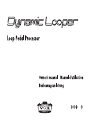 1
1
-
 2
2
-
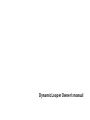 3
3
-
 4
4
-
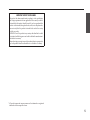 5
5
-
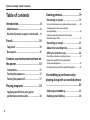 6
6
-
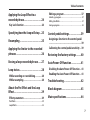 7
7
-
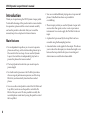 8
8
-
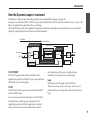 9
9
-
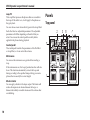 10
10
-
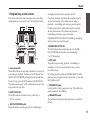 11
11
-
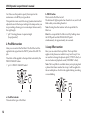 12
12
-
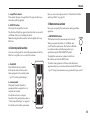 13
13
-
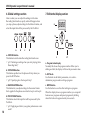 14
14
-
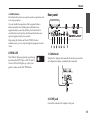 15
15
-
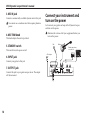 16
16
-
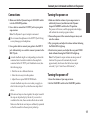 17
17
-
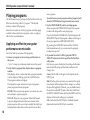 18
18
-
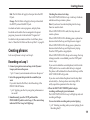 19
19
-
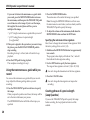 20
20
-
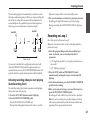 21
21
-
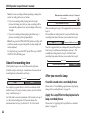 22
22
-
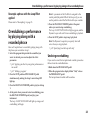 23
23
-
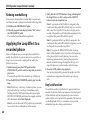 24
24
-
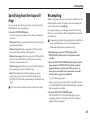 25
25
-
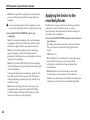 26
26
-
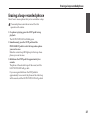 27
27
-
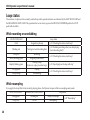 28
28
-
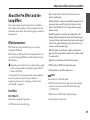 29
29
-
 30
30
-
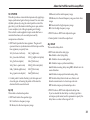 31
31
-
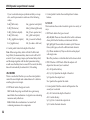 32
32
-
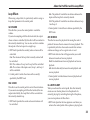 33
33
-
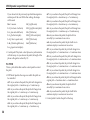 34
34
-
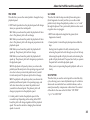 35
35
-
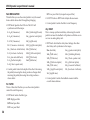 36
36
-
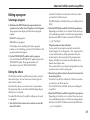 37
37
-
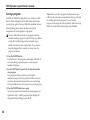 38
38
-
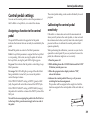 39
39
-
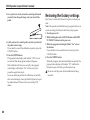 40
40
-
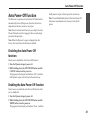 41
41
-
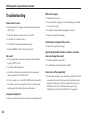 42
42
-
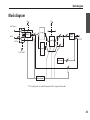 43
43
-
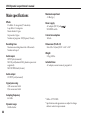 44
44
-
 45
45
-
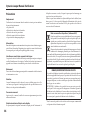 46
46
-
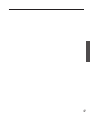 47
47
-
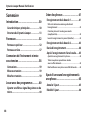 48
48
-
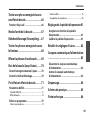 49
49
-
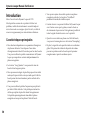 50
50
-
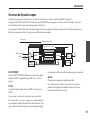 51
51
-
 52
52
-
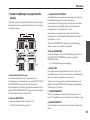 53
53
-
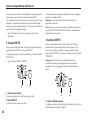 54
54
-
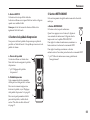 55
55
-
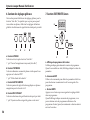 56
56
-
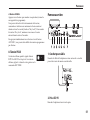 57
57
-
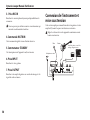 58
58
-
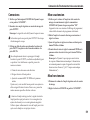 59
59
-
 60
60
-
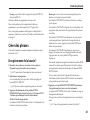 61
61
-
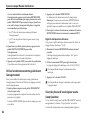 62
62
-
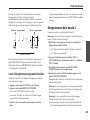 63
63
-
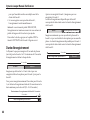 64
64
-
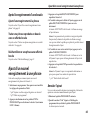 65
65
-
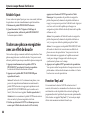 66
66
-
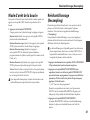 67
67
-
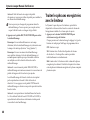 68
68
-
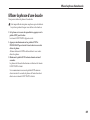 69
69
-
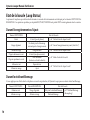 70
70
-
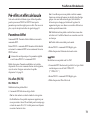 71
71
-
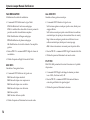 72
72
-
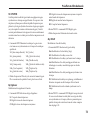 73
73
-
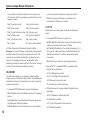 74
74
-
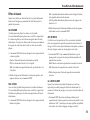 75
75
-
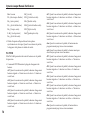 76
76
-
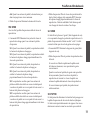 77
77
-
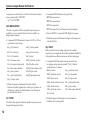 78
78
-
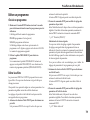 79
79
-
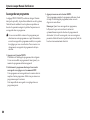 80
80
-
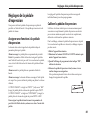 81
81
-
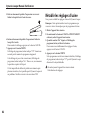 82
82
-
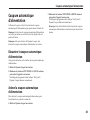 83
83
-
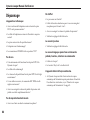 84
84
-
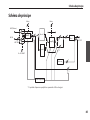 85
85
-
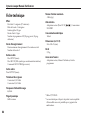 86
86
-
 87
87
-
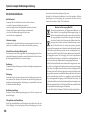 88
88
-
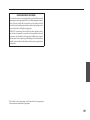 89
89
-
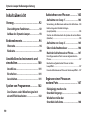 90
90
-
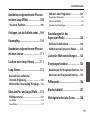 91
91
-
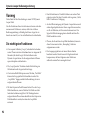 92
92
-
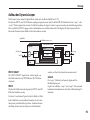 93
93
-
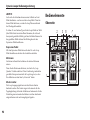 94
94
-
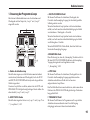 95
95
-
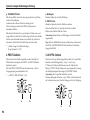 96
96
-
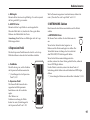 97
97
-
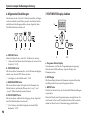 98
98
-
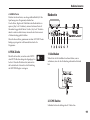 99
99
-
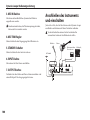 100
100
-
 101
101
-
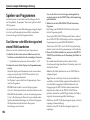 102
102
-
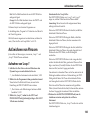 103
103
-
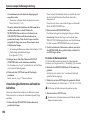 104
104
-
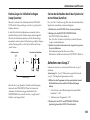 105
105
-
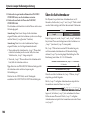 106
106
-
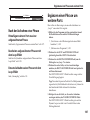 107
107
-
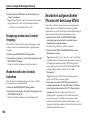 108
108
-
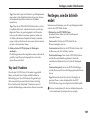 109
109
-
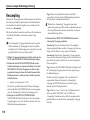 110
110
-
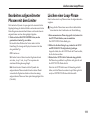 111
111
-
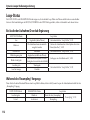 112
112
-
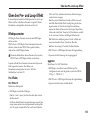 113
113
-
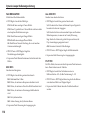 114
114
-
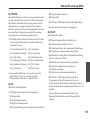 115
115
-
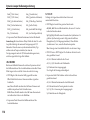 116
116
-
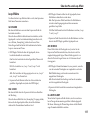 117
117
-
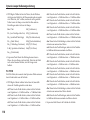 118
118
-
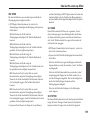 119
119
-
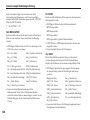 120
120
-
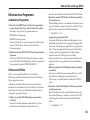 121
121
-
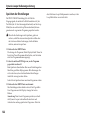 122
122
-
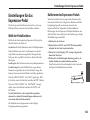 123
123
-
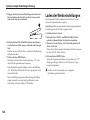 124
124
-
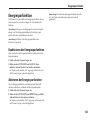 125
125
-
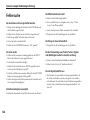 126
126
-
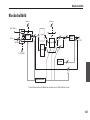 127
127
-
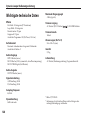 128
128
-
 129
129
-
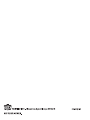 130
130
Vox Dynamic Looper – VDL1 Bedienungsanleitung
- Kategorie
- Musikinstrumente
- Typ
- Bedienungsanleitung
in anderen Sprachen
Verwandte Artikel
Andere Dokumente
-
Boss RC-30 Dual Track Looper Bedienungsanleitung
-
Roland RC-30 Bedienungsanleitung
-
Yamaha PSR-A5000 Benutzerhandbuch
-
Yamaha PSR-SX900 Benutzerhandbuch
-
Yamaha PSR-SX900 Bedienungsanleitung
-
Yamaha CVP-805 Benutzerhandbuch
-
Yamaha PSR-A5000 Bedienungsanleitung
-
Yamaha PSR-8000 Benutzerhandbuch
-
JCM Single Channel Vehicle Detector Installationsanleitung